全文约2500 字;
阅读时间:约8分钟;
听完时间:约16分钟;

今天我们要分享的是多维表格中的一个高级功能——“单向关联”。这个功能类似于传统电子表格软件中 XLOOKUP 函数的作用,可以实现不同数据表之间的连接。简单来说,如果两个数据表中有一个共同的字段,就可以利用这个字段来建立两者之间的联系。
假设我们有表1,其中包含一个名为“销售订单号”的字段,记录了诸如 PO1、PO2 等销售订单编号。除了这个字段外,表1 还包括与每个销售订单号相对应的产品名称、数量和业务员等信息。如果我们想要在表2 中通过其自身的“销售订单号”字段来获取表1 中的相关数据(例如产品名称、数量和业务员等),这时就可以使用“单向关联”功能。
这样一来,我们就能轻松地在表2 中显示与表1 中对应的销售订单相关的所有信息。
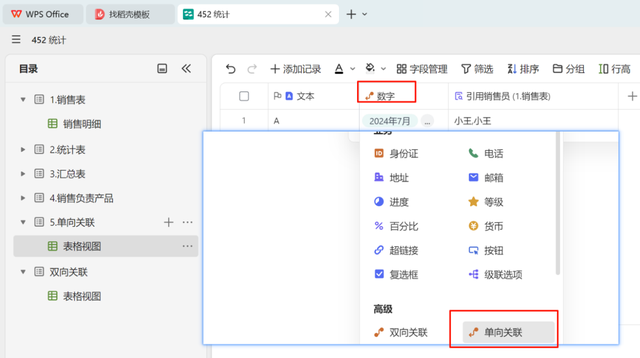 单向关联
单向关联要实现单向关联这个功能,请按照以下步骤操作:
新建一个数据表,并将其命名为“销售表”。
再新建另一个数据表,并命名为“引用表”。

建立完成后,你可以在“引用表”中添加一个字段,这个字段需要与“销售表”中的某个字段相同,以便作为关联的依据。接着,创建一个新的高级字段,命名为“单向联系”。在创建过程中,你需要指定该字段关联的数据来源是“销售表”。接下来会出现一个对话框,在这里选择关联方式为“自动匹配”。然后设置自动匹配条件为:“销售表”的“销售订单号”等于“引用表”的“销售订单号”。最后点击“确定”以完成单向关联的设置。
这样设置之后的效果如下所示:
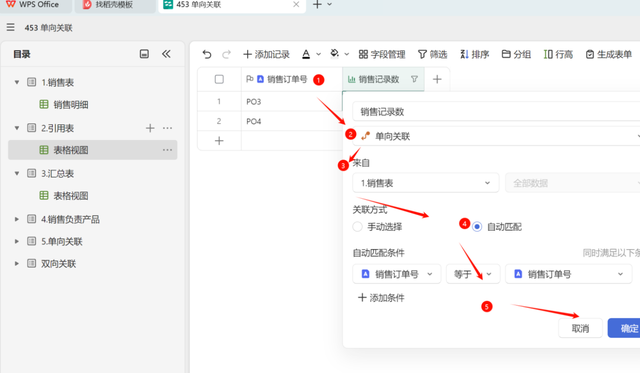
通过以上操作,我们已经实现了“引用表”(表2)与“销售表”(表1)之间的单向关联。当在“引用表”中输入一个新的订单号,例如“PO5”,“单向关系”字段就会自动关联到“销售表”中的相关数据信息。此时,只需双击这些数据,就可以查看详细的关联数据。效果如下图所示:
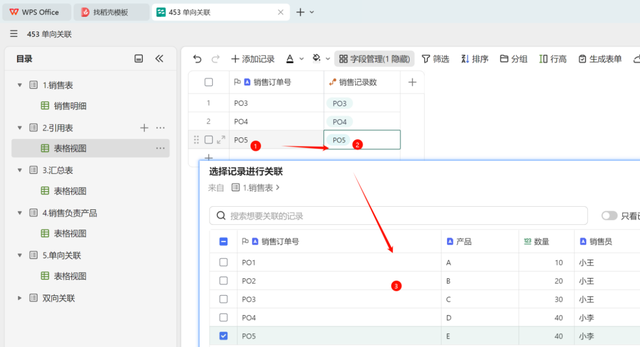
在这个视图中,你可以看到所有关联的数据。如果你只想查看当前表单的信息,只需要勾选边上的按钮,只看当已选数据就可以了;如果不想以双击形式看关联数据,可以继续在边上继续插入相关字段,用查找与引用把相关字段的数据引用过来,这一部分,将在明天与大家分享。
双现关联上面提到的单向关联实际上可以被理解为查找引用,因为其本质就是一个单向的引用关系。这意味着如果有两张数据表A 和 B,当 A 表中的数据发生变化时,B 表会随之更新,但如果 B 表中的数据发生变化,则不会影响 A 表。如果需要实现两边数据的同步变化,那么就需要使用双向关联了。
双向关联从字面上理解可能会有些困难,但如果转换成实际的工作场景,我们可以这样理解:
在一个工厂里,有多个订单录入员,使用传统的表格处理方式,通常会有几种方案:
方案1:A 员工和 B 员工各自录入一张表格,然后再将这两张表格汇总成一张总表。
方案2:A 员工和 B 员工共用一张表格,但在一方录入时,另一方不能同时录入;反之亦然。
无论采用上述哪种方案,都会显得比较麻烦。而使用多维表格,则可以完美地解决这个问题。
案例分享新建数据表:
新建一个数据表,并命名为“双向关联”。
在这个表中新建第一个字段,并命名为“销售订单号”。
接着,在旁边插入一个高级字段,命名为“双向关联”。
在创建字段的过程中,选择“来自”对话框中的选项,指定数据来自“销售表”中的全部数据。
点击确认后,可以看到“销售表”中也增加了一个“双向关联”字段。
效果展示:
当两张表中都出现了“双向关联”字段时,表示它们之间已经建立了相互关联。
几种情况:
表1录入数据:
如果表1录入数据,那么表1会显示这些数据,而表2可能不显示(取决于是否选择了关联)。
如果表1录入数据,那么表1会显示这些数据,同时表2也会显示(如果选择了关联)。
表2录入数据:
如果表2录入数据,那么表2会显示这些数据,而表1可能不显示(取决于是否选择了关联)。
如果表2录入数据,那么表2会显示这些数据,同时表1也会显示(如果选择了关联)。
归纳理解:
归纳起来,当前表录入的数据一定会显示在该表中。
数据是否也在关联表中显示,取决于用户是否选择了关联。
操作方法:
以多人录入订单表为例,表1作为销售主表,直接录入数据,而表2作为第2录入表,录入的数据可以直接汇总到表1。
在“销售订单号”字段中录入“PO12”。
单击“双向关联”字段,弹出对话框后选择添加记录。
在出现的对话框中录入对应的“销售订单号、产品、数量、销售员”信息后点击确定。
此时回到“销售表”(表1)中,可以看到这条记录已经出现在这张表上了。
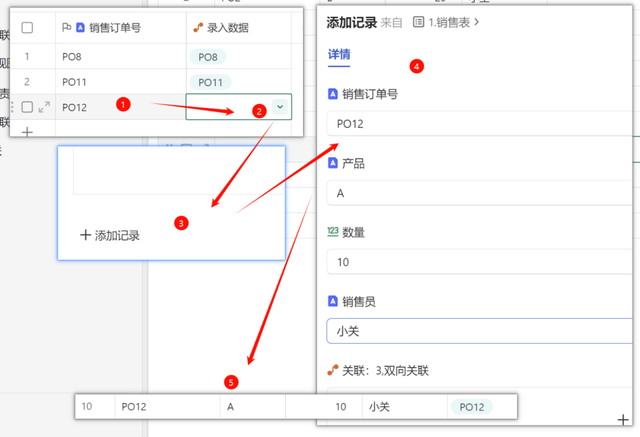 场景应用
场景应用多人协作
虽然这里的案例是为了说明双向关联的应用场景,但在多维表格中,多人录入的最佳实践方案通常是一表多视图方案。通过创建不同的视图界面,让不同的人员在各自权限下的视图中进行录入,即可实现一表多人同时录入的效果。
双向关联的应用场景
双向关联主要用于那些需要两张表都引用共有数据的情况。简单来说,就是当A 表中的数据发生变化时,B 表也需要相应变化;同样地,当 B 表中的数据发生变化时,A 表也需要相应变化。这种情况下,双向关联能确保两张表之间的数据保持一致。
原文链接:
【金山文档 | WPS云文档】 453 单向关联
https://kdocs.cn/l/camJA8zgLLKi
最后总结今天我们探讨了多维表格中的高级功能——单向关联与双向关联。单向关联类似于传统电子表格软件中的 XLOOKUP 功能,它允许我们在两个数据表之间建立基于共同字段的连接,从而实现在一个表中查询另一个表的数据。通过简单的几步操作,我们可以在“引用表”中创建一个“单向联系”字段,关联“销售表”中的数据,实现数据的快速引用和查看。
双向关联则更进一步,不仅支持单向的数据引用,还能确保两个表之间的数据同步变化。这对于需要多人协作的场景尤其有用,例如在一个工厂中,多名订单录入员可以共享数据,实现高效协作。通过使用双向关联,我们可以确保数据的一致性和实时性,简化了传统表格处理方式中的繁琐步骤。
无论是单向关联还是双向关联,都能极大地提高工作效率和数据管理的便捷性。通过这些功能,我们可以更好地组织和利用数据,提升团队协作的能力。在未来的分享中,我们将继续探讨更多关于多维表格的实用技巧和应用场景。
